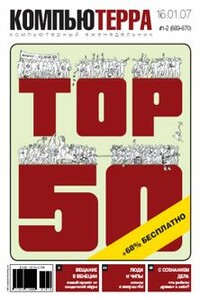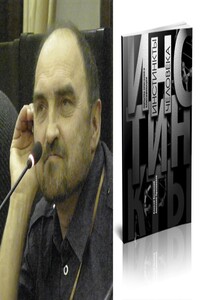Цифровой журнал «Компьютерра» 2011 № 38 (86) | страница 15
У PC INSPECTOR File Recovery — на мой взгляд, более запутанный интерфейс, поэтому она хуже подходит домашнему пользователю, которому нужно просто быстро восстановить несколько потерянных файлов, а не копаться в инструкции. К тому же Recuva объективно быстрее, чем PC INSPECTOR File Recovery. Учитывая то, что функционал у программ одинаков, особого смысла в рассмотрении последнего нет.
Recuva — это достаточно удобная и простая в использовании программа. Программа имеет portable версию, не требующую инсталляции, что, как отмечалось выше, достаточно удобно. При запуске она предложит Вам воспользоваться «мастером Recuva» — это своего рода фильтр, позволяющий искать удалённые данные определённого типа в определённой папке на диске.
Сканирование диска в 100 Gb заняло около 30 минут. В итоге мы получаем таблицу со всеми обнаруженными файлами. По каждому файлу есть подробная информация, в которой указано, насколько вероятным представляется его восстановление (перезаписан и восстановлению не подлежит, частично перезаписан, полностью цел).
Единственной программой, которая смогла выдержать все три теста, оказалась R.saver. R.saver — это, по сути, урезанная версия платной программы UFS Explorer Recovery. Системы сканирования диска и восстановления данных в R.saver аналогичны таковым в UFS Explorer Recovery. От своей «старшей сестры» она отличается тем, что умеет работать с меньшим количеством файловых систем — только с NTFS и FAT, не наделена способностью работы с RAID массивами, а также не приспособлена к работе с файлами, расположенными в локальной сети. Однако неискушённому пользователю функционала R.saver вполне хватит для домашнего использования.
Программа имеет приятный и удобный интерфейс. Главный экран по стилю похож на обычный виндовый проводник. В левой части экрана располагается список всех обнаруженных дисков. Они обозначены иконками в виде жёстких дисков, а их разделы обозначены круглыми иконками разных цветов:
Синий цвет означает, что предварительная проверка содержащейся на разделе файловой системы показала её удовлетворительное состояние.
Оранжевый цвет показывает наличие каких-либо повреждений.
Серым цветом программа помечает разделы, на которых не нашлось поддерживаемых R.saver файловых систем.
Если раздел, с которого требуется восстановить данные, не определился автоматически, то можно сделать это вручную. Для этого достаточно кликнуть на нужном диске правой клавишей и во всплывшем окне выбрать пункт «найти потерянный раздел».